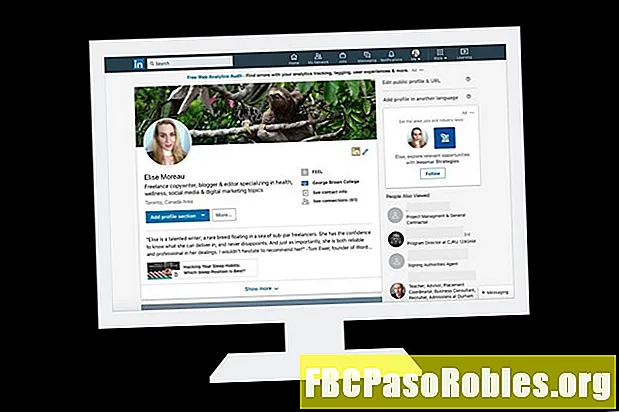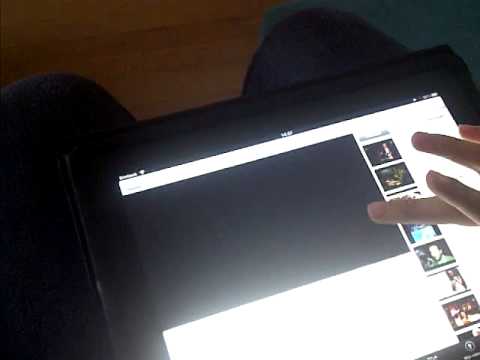
Inhoud
- Minimumvereisten en basisinformatie
- AirPlay en HomePod gebruiken
- AirPlay gebruiken met luidsprekers van derden
- AirPlay en Apple TV gebruiken
- AirPlay en apps
Minimumvereisten en basisinformatie

Als u op deze knop klikt, kunt u een apparaat selecteren om audio of video via AirPlay te streamen. Terwijl je in eerdere versies van AirTunes iTunes moest instellen om naar deze apparaten te zoeken, is dat niet langer nodig; iTunes detecteert ze nu automatisch.
Zolang uw computer en het apparaat waarmee u verbinding wilt maken, zich in hetzelfde Wi-Fi-netwerk bevinden, ziet u de namen die u de apparaten hebt gegeven in het menu dat verschijnt wanneer u op het AirPlay-pictogram klikt.

Gebruik dit menu om het AirPlay-apparaat te selecteren waar u de muziek of video door wilt laten afspelen, en begin vervolgens muziek of video af te spelen en u zult het horen spelen via het apparaat dat u hebt geselecteerd.
U kunt meer dan één uitvoerapparaat tegelijk selecteren.
AirPlay en HomePod gebruiken
Apple's HomePod is een draadloze luidspreker die verbinding maakt met wifi en Bluetooth, zodat je audio-inhoud kunt streamen vanaf iOS-apparaten en computers. Het werkt ook met digitale assistent Siri, zodat je afspeellijsten kunt oproepen en podcasts kunt selecteren door ernaar te vragen.
HomePod is compatibel met iPhone SE, iPhone 6s of nieuwer, 7e generatie of nieuwer iPod Touch, iPad Pro, 5e generatie of nieuwer iPad, iPad Air 2 of nieuwer, of iPad Mini 4 of nieuwer.
AirPlay gebruiken met luidsprekers van derden
Anders dan de HomePod, maken externe fabrikanten luidsprekers die ingebouwde AirPlay-ondersteuning bieden.
Sommige worden geleverd met ingebouwde compatibiliteit en andere vereisen aftermarket-upgrades. Hoe dan ook, met deze componenten heb je geen HomePod of Apple TV nodig om inhoud naar te sturen; je kunt het rechtstreeks naar je stereo sturen vanuit iTunes of compatibele apps.
Stel uw luidsprekers in (en raadpleeg de bijgeleverde handleiding voor aanwijzingen over het gebruik van AirPlay) en selecteer ze vervolgens in het AirPlay-menu in iTunes of uw apps om audio naar hen te streamen.
Heeft u problemen met AirPlay omdat het pictogram op uw iOS-apparaat of Mac ontbreekt? Lees hoe u dit kunt oplossen in Hoe u een ontbrekend AirPlay-pictogram kunt vinden.
AirPlay en Apple TV gebruiken
Een andere eenvoudige manier om AirPlay thuis te gebruiken, is via de Apple TV, de kleine settopbox die je HDTV verbindt met je iTunes-bibliotheek en de iTunes Store. Het ondersteunt muziek, video, foto's en inhoud die je streamt vanuit apps.
Met één druk op de knop kun je de video die je bekijkt op je iPad opnemen en via de Apple TV naar je HDTV sturen.
Als u inhoud van uw computer naar de Apple TV verzendt, gebruikt u de reeds beschreven methode. Als u een app gebruikt die het AirPlay-pictogram weergeeft (het meest gebruikelijk in webbrowsers en audio- en video-apps), gebruik dan het AirPlay-pictogram om de Apple TV te selecteren als het apparaat om die inhoud naar te streamen.
Als de Apple TV niet verschijnt in het AirPlay-menu, zorg er dan voor dat AirPlay is ingeschakeld door naar het instellingenmenu van de Apple TV te gaan en het vervolgens in te schakelen vanuit het AirPlay-menu.
Met Apple TV kun je ook een iOS-apparaat naar je tv spiegelen. Gebruik deze optie om mobiele games op het grotere scherm te spelen of video's met een hele kamer te delen
U kunt de instelling Screen Mirroring openen via het Control Center van een iOS-apparaat.
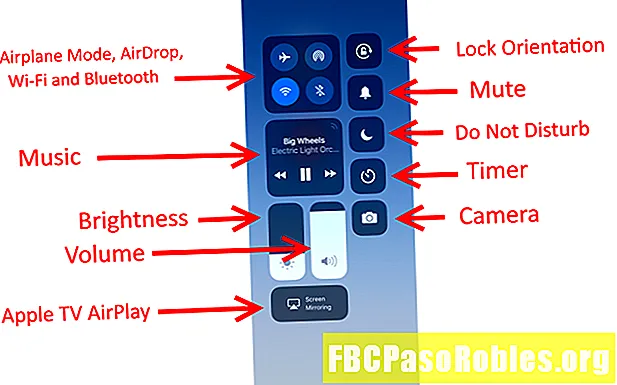
AirPlay en apps
Een groeiend aantal iOS-apps ondersteunt ook AirPlay. Sinds iOS 4.3 kunnen apps van derden profiteren van AirPlay. Zoek naar het pictogram in de app. Ondersteuning komt het meest voor bij audio- of video-apps, maar u kunt deze ook vinden in video's die zijn ingesloten in webpagina's.
Tik op het AirPlay-pictogram om de bestemming te selecteren waarnaar je inhoud wilt streamen vanaf je iOS-apparaat.
Wilt u AirPlay gebruiken op een niet-Mac- of iOS-apparaat? Lees hoe u AirPlay voor Windows kunt verkrijgen.